Denk dat je wat MP4-bestanden hebt die extra ruimte in beslag nemen. Laten we eerlijk zijn. Je hebt die lange uren aan video niet nodig, toch? Mogelijk moet u ze splitsen, zoals 3 minuten van uw favoriete scènes inkorten in plaats van 90 minuten. Het heeft dus geen zin om het begin, het einde of andere nutteloze video-dingen te behouden. Wat zou je moeten doen? Alles wat je hier zoekt is een MP4 trimmer voor Mac waarmee u nutteloze delen van video kunt trimmen zonder de oorspronkelijke kwaliteit te verliezen.
We delen enkele van de beste MP4-trimmers voor Mac , ook online, in dit bericht.
- Deel 1:Top 3 beste MP4-trimmer op Mac
- Deel 2:MP4-video bijsnijden met Filmora voor Mac
Deel 1:Top 3 beste MP4-trimmer op Mac
De zoektocht naar het zoeken naar de beste videotrimmers is echter nog niet voorbij. Als u op zoek bent naar een snellere en gemakkelijkere videotrimmer, bent u uiteindelijk op de juiste plek. Het is zo gemakkelijk om MP4 Mac in te korten video met de juiste tool. Hier zijn de top 3 MP4 Trimmers Mac die worden gebruikt voor praktische videobewerkingstaken:
1. Wondershare Filmora voor Mac (aanbevolen)
WondershareFilmora is videobewerkingssoftware voor zowel Mac- als Windows-besturingssystemen die wordt geleverd met sjablonen, audio, filters, soundtracks, effecten met slepen en neerzetten en meer. Je krijgt ook een bundel functies zoals bewegingsregistratie, groen scherm, gesplitst scherm en meer. Met de keyframing-functie kunt u verder aangepaste animaties toevoegen tussen videoclips, terwijl bewegingsregistratie u helpt bij het interactief volgen van objecten.
Met de video-editor kunt u zelfs sneltoetsen voor verschillende tools toewijzen om tijd te besparen. Bovendien kunt u ook 'Audio Ducking' overwegen om het volume van de achtergrondmuziek te minimaliseren en de ene audiotrack in de andere te laten verdwijnen.
Belangrijkste kenmerken
- Hiermee kun je in een paar klikken bijsnijden, bijsnijden en combineren.
- Gratis Groen scherm achtergrondbronnen om te downloaden.
- Verschillende filter- en overlay-effecten om je video bij te werken.
- Bied Instant Mode/Sjabloon Mode om videobewerking gemakkelijker voor u te maken.
- Ingebouwde Pixabay, Unsplash, Giphy stockmediabronnen maken het gemakkelijk om de afbeeldingen/video's te krijgen die je nodig hebt.
- Ondersteunt populaire geïmporteerde video-indelingen:.mp4, .mov en meer...
2. QuickTime
Het was de standaard videospeler op Mac, die video's kan splitsen en bijsnijden. Als je alleen een video wilt knippen en geen geavanceerde of mooie effecten nodig hebt, is deze vooraf geïnstalleerd op macOS. U kunt eenvoudig een clip of video openen in QuickTime en vervolgens op de knop Bewerken . tikken en kies clip splitsen . U kunt ook op de opdracht + y . klikken tabblad. Vervolgens kun je de lengte van de video aanpassen en alles verwijderen wat je niet nodig hebt. Zorg er ten slotte voor dat u het opslaat.
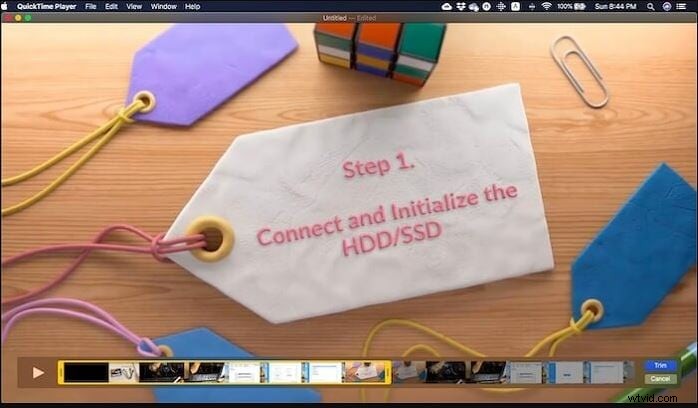
QuickTime is een videospeler die op miljoenen pc's en laptops is gelanceerd. Helaas is Apple twee jaar geleden gestopt met het ontwikkelen en ondersteunen ervan op Windows.
Voordelen
- Deel videoclips rechtstreeks op Facebook, YouTube en andere platforms
- Voeg meerdere video's toe en knip ze helemaal bij.
- Ondersteunt alleen audio-export of resoluties in 4K/1080/720/480P-formaat
nadelen
- Geen tijdlijnfuncties.
- Alleen gebruiken voor het bewerken van een of twee video's.
3. Filmora online videotrimmer
Als u op zoek bent naar een online MP4-trimmer voor Mac , is de Filmora-videotrimmer een gratis tool waarmee je clips direct kunt trimmen. U kunt uw video uploaden vanaf uw pc-systeem en videolink met een eenvoudige editor voor slepen en neerzetten. Het is ook eenvoudig met de schuifregelaar of invoerspecifieke eind- en starttijden voor exact trimmen. Het ondersteunt ook verschillende export- en importvideoformaten, waaronder .mov, .wemb, .mp4, .mpeg, .flv. Bovendien is de geëxporteerde video vrij van het watermerk. Het is het proberen waard!
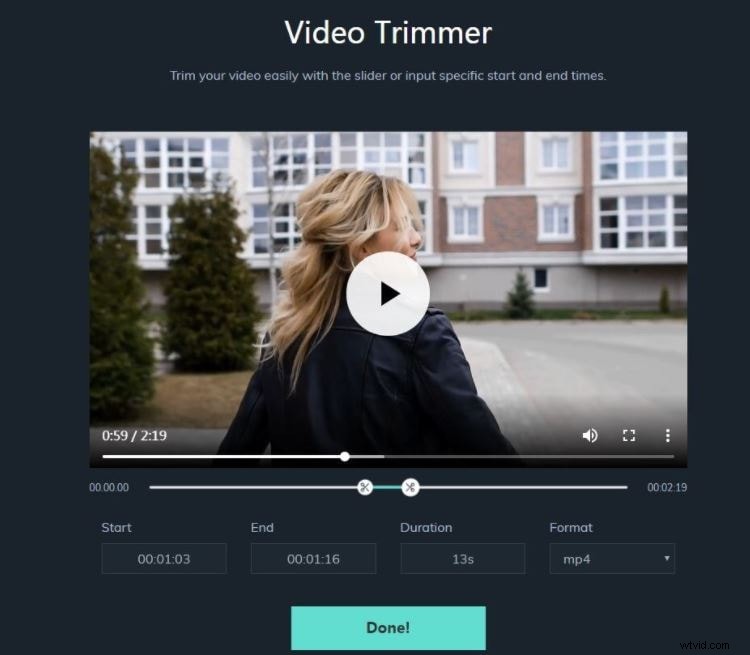
Als u MP4 Mac-video . wilt inkorten tijdelijk kun je werken met een online videocropper voor snelle resultaten.
Voordelen
- Eenvoudig en duidelijk te gebruiken
- Je kunt video's bijsnijden, roteren en bijsnijden.
- Video's opslaan in HD-indeling.
nadelen
- Alleen het beste voor basisbewerkingen
Misschien ben je ook geïnteresseerd:
- Beste gratis videotrimmers voor Windows 10
- Hoe video knippen/bijsnijden in VLC op macOS?
Deel 2:MP4-video bijsnijden met Filmora voor Mac
Wil je een snijder om een grappig deel van een YouTube-clip uit te snijden? Of verwijder gewoon de wankele of onnodige secties in een camcordervideo om ruimte op de harde schijf te besparen? Dit is de oplossing:ga voor een krachtige MP4-trimmer voor Mac -zoals Wondershare Filmora. Met deze professionele videobewerkingstoepassing kun je elk deel van de video efficiënt plaatsen, maar onnodige secties in tijdlijnbewerking wegknippen. Deze sectie beschrijft hoe je een videoclip snel kunt trimmen in Filmora.
Stap 1:MP4-video importeren
Klik op het tabblad "Importeren" in de primaire vensters en upload MP4-video's vanaf uw pc-systeem of sleep ze naar de mediabibliotheek voordat u ze aan de tijdlijn toevoegt om ze bij te snijden.
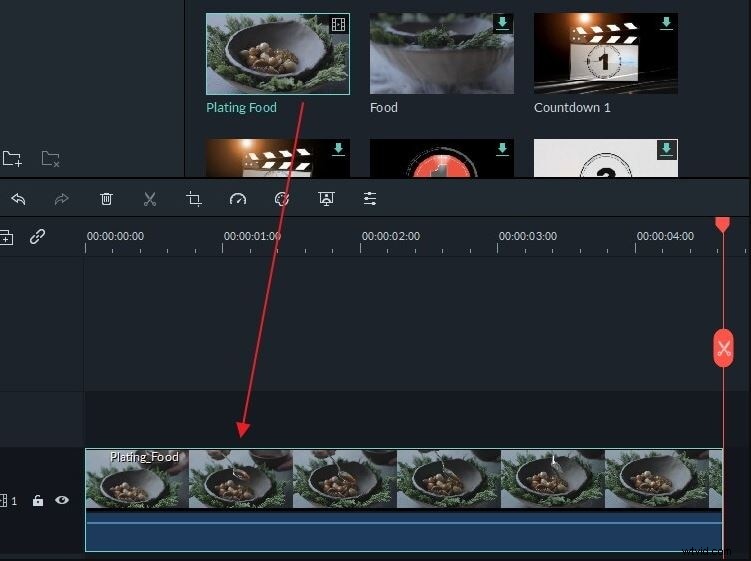
Stap 2:MP4-video eenvoudig bijsnijden
Of het onnodige gedeelte nu aan het begin, het einde of het middelste gedeelte van de videoclip is, je kunt het in Filmora gemakkelijk inkorten, knippen of splitsen.
Als de onnodige secties zich in het middelste gedeelte bevinden, moet u eerst de video splitsen en vervolgens het gesplitste gedeelte verwijderen om het uit te knippen. Als u de video wilt splitsen, moet u eerst het begin- en eindpunt van het ongewenste gedeelte lokaliseren door de afspeelkop naar voren of naar achteren te slepen en vervolgens bij het begin- en eindpunt op het schaarpictogram klikken om het te splitsen.
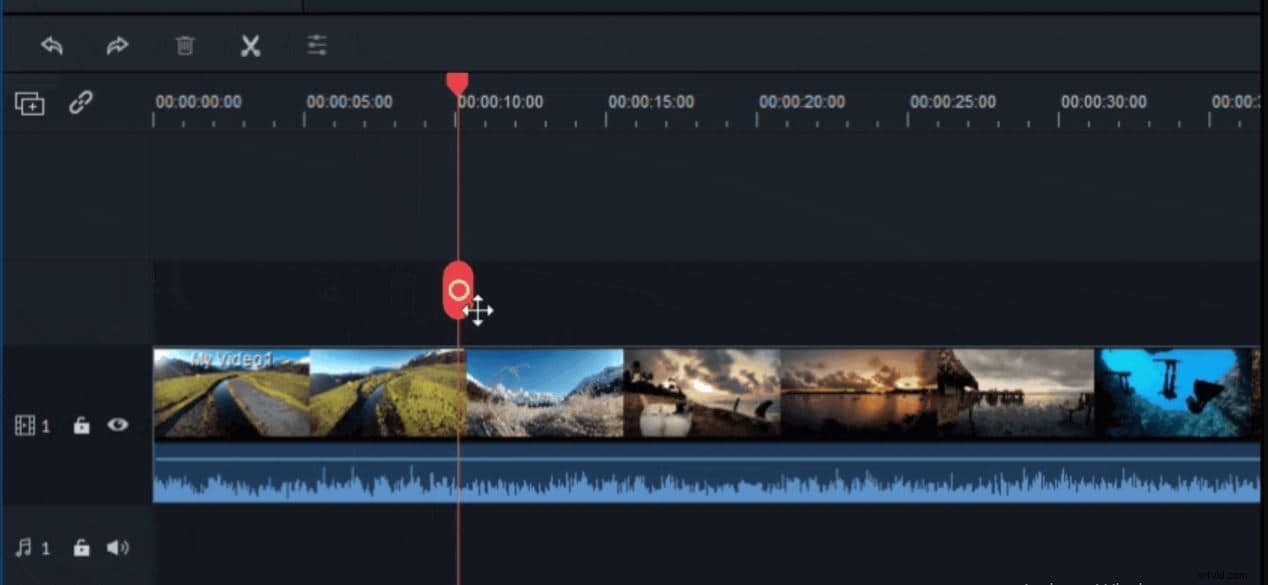
Stap 3:MP4-video bewerken (optioneel)
U kunt nu markeringen, kleurcorrectie, effecten, overgangen, enz. gebruiken voor maximaal 100 multimediatracks, naast verbluffende effecten, waaronder bewegingselementen, geanimeerde titels, royaltyvrije muziek en overgangen.
Stap 4:Bijgesneden video opslaan/exporteren
Klik op "Exporteren" en selecteer wat je maar wilt om de bijgesneden video op te slaan wanneer je klaar bent met bijsnijden. Je hebt vijf exportopties:Formaat, Apparaat, YouTube, Vimeo en DVD.
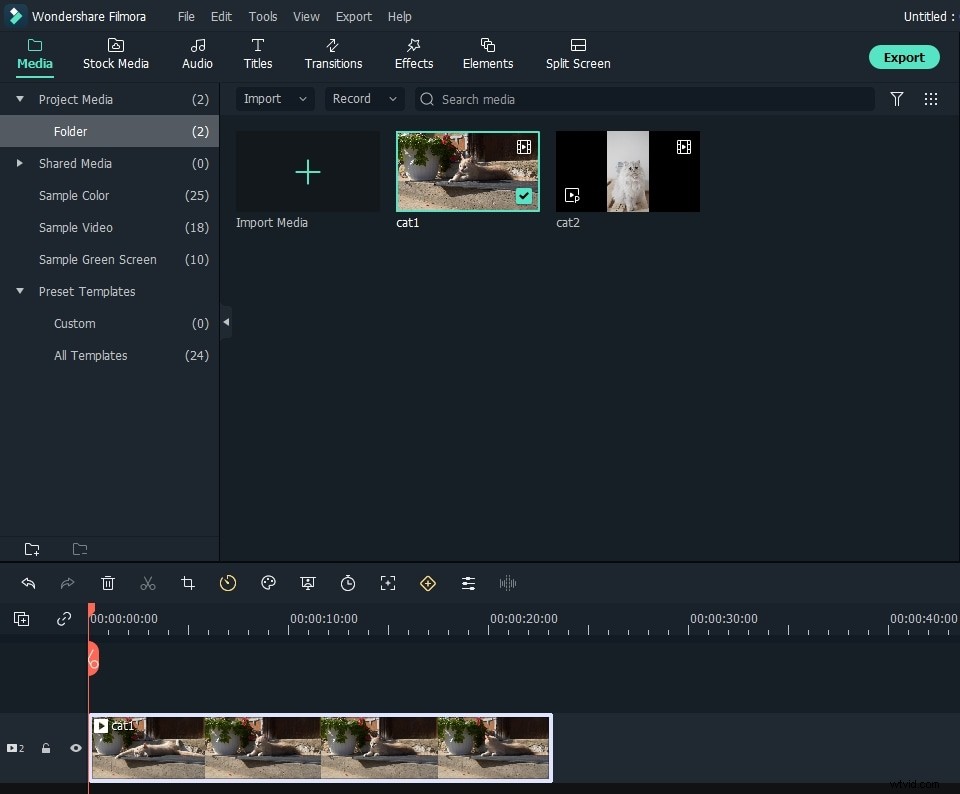
Deel 3:Laatste woorden
Er zijn tal van andere handige tools voor het snijden van video's die u vandaag kunt downloaden of online kunt gebruiken zonder enige installatie. Overweeg elke optie en vind een ideale MP4 Trimmer Mac waarop u kunt vertrouwen voor al uw toekomstige behoeften.
Het trimmen van videoclips in Wondershare Filmora is eenvoudig. Houd uw muis aan het begin/einde van de video totdat het trimpictogram verschijnt, en sleep het vervolgens naar rechts/links/rechts om te trimmen. Met Filmora kun je ook het ongewenste deel van de videoclip splitsen, knippen of verwijderen.
